1.下载和安装xming,下载地址:https://sourceforge.net/projects/xming/
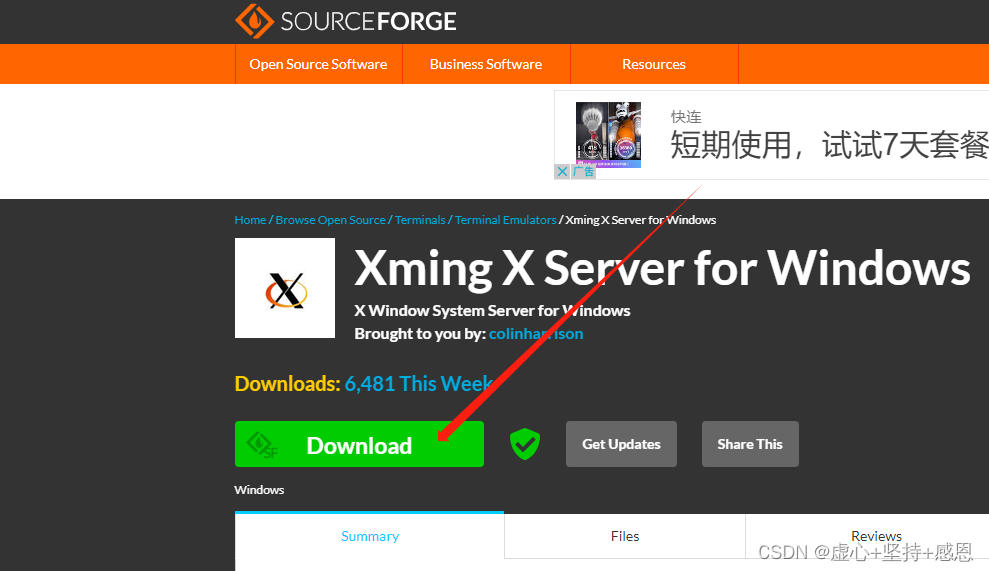
2.配置xming
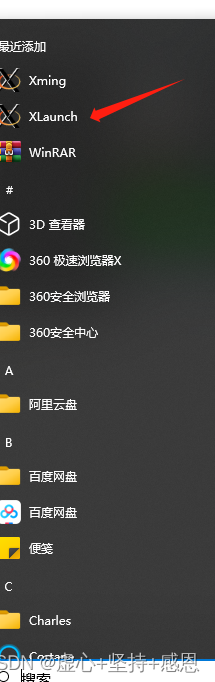
记住这个端口,一会要用到
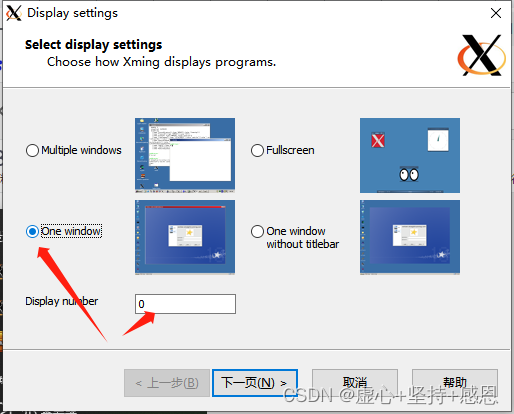
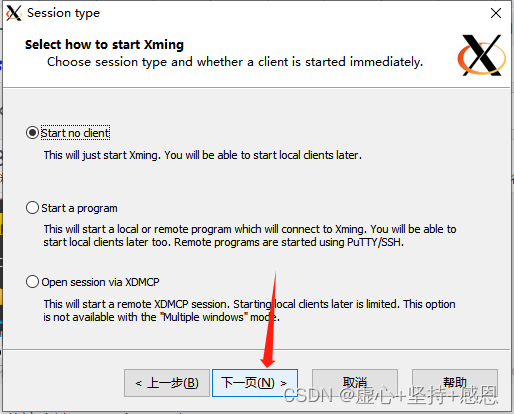
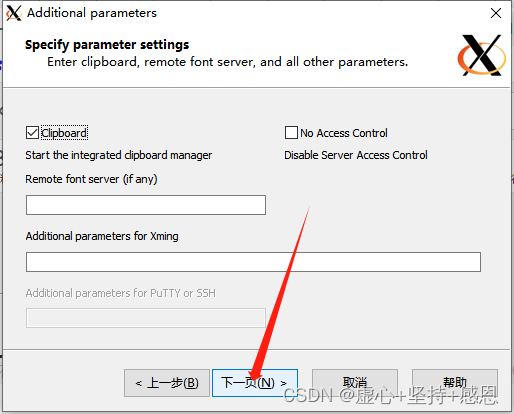
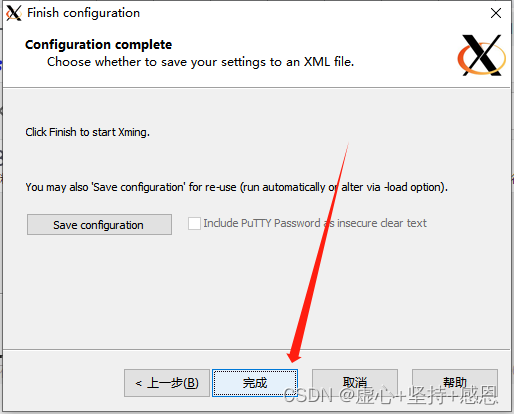
修改进入xming安装目录修改host文件
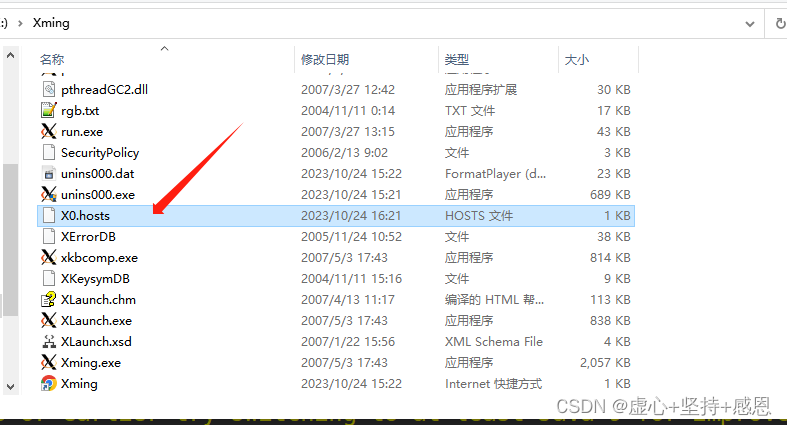
此处是远程服务器的ip

3.服务器执行vi /etc/ssh/sshd_config,修改成如图所示
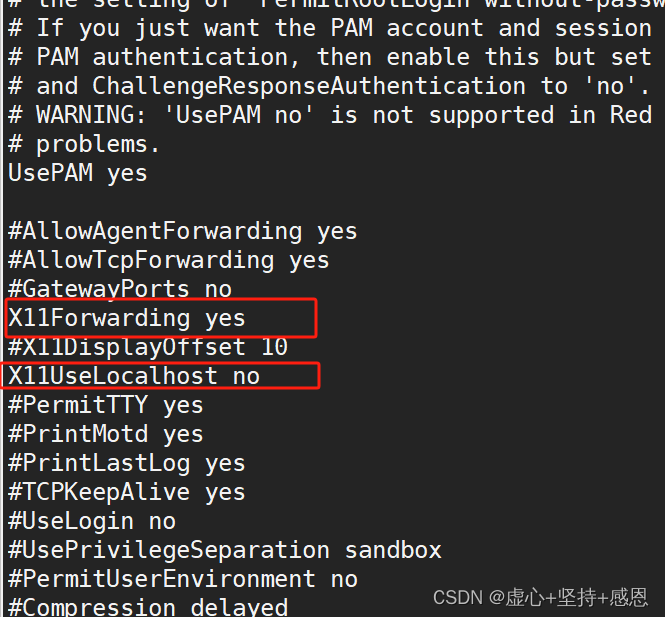
执行:yum install xorg-x11-xauth.x86_64 xorg-x11-server-utils.x86_64 dbus-x11.x86_64
4.xshell连接配置,将上面记住的端口写入如图
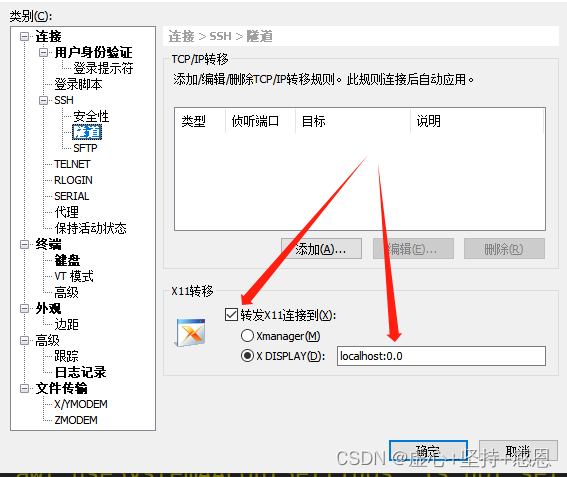
5.使用xshell重连远程服务器,并且启动jmeter,启动成功
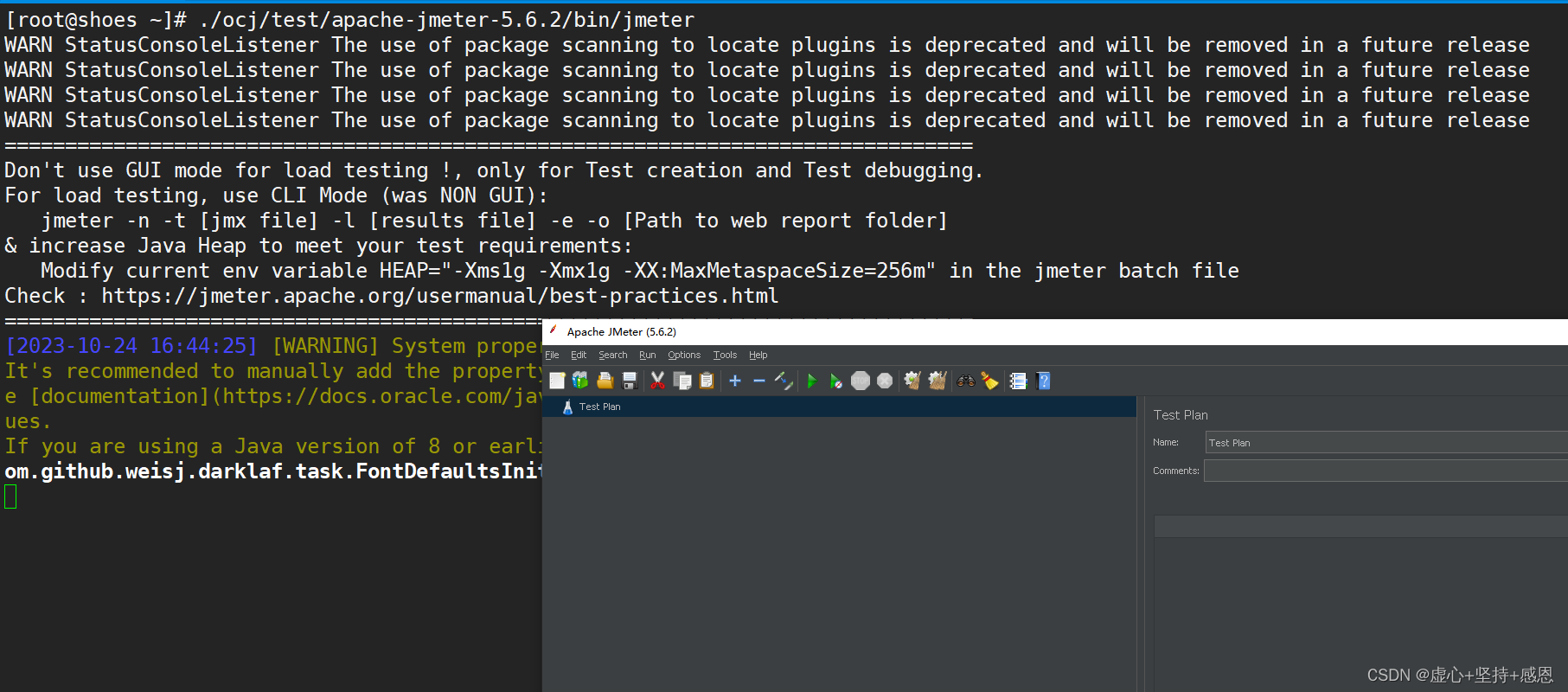




















 1411
1411











 被折叠的 条评论
为什么被折叠?
被折叠的 条评论
为什么被折叠?








